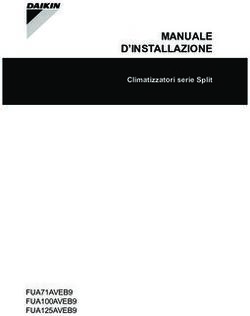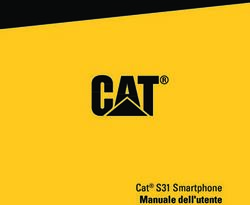CCM180A/WS - GAMMA PRODOTTI INDUSTRIALI COMANDO CENTRALIZZATO TOUCH CONDIZIONATORI INDUSTRIALI - Idema Clima
←
→
Trascrizione del contenuto della pagina
Se il tuo browser non visualizza correttamente la pagina, ti preghiamo di leggere il contenuto della pagina quaggiù
CONDIZIONATORI
INDUSTRIALI
GAMMA PRODOTTI INDUSTRIALI
COMANDO CENTRALIZZATO TOUCH
CCM180A/WS
Gamma prodotti Industriali 11 Precauzioni generali di sicurezza
Leggere attentamente queste precauzioni generali di sicurezza prima di installare CCM-180A /
WS. Dopo aver completato l'installazione, assicurarsi che l'alimentazione e CCM-180A / WS
funzionino correttamente durante l'avvio delle operazione.
1 Generale
OBBLIGO
• Se non si è sicuri su come installare o utilizzare CCM-180A / WS, contattare il proprio
rivenditore.
• L'installazione o il collegamento improprio di apparecchiature o accessori potrebbe provocare
scosse elettriche, cortocircuiti, perdite, incendi o altri danni all'apparecchiatura. Utilizzare solo
accessori, attrezzature opzionali e pezzi di ricambio realizzati o approvato dala Casa Madre.
• Assicurarsi che l'installazione, i test e i materiali applicati siano conformi alla legislazione
applicabile. Indossare adeguati dispositivi di protezione individuale (guanti protettivi, occhiali
di sicurezza, ...) durante l'installazione, manutenzione o assistenza del sistema. NON installare
l'apparecchiatura in un'atmosfera potenzialmente esplosiva.
2 Pericolo: Rischio di elettrocuzione.
AVVERTENZA
• Spegnere tutta l'alimentazione prima di collegare i cavi elettrici o toccare le parti elettriche.
• Scollegare l'alimentazione per più di 1 minuto e misurare la tensione ai terminali della rete
condensatori di circuito o componenti elettrici prima della manutenzione. La tensione deve
essere inferiore a 50 V CC prima di voi può toccare i componenti elettrici. Per la posizione dei
terminali, vedere lo schema elettrico.
• NON toccare i componenti elettrici con le mani bagnate.
• NON lasciare l'attrezzatura incustodita quando viene rimosso il coperchio di servizio.
• Un interruttore principale o altri mezzi per la disconnessione, con una separazione dei contatti
in tutti i poli che fornisce pieno la disconnessione in condizioni di categoria di sovratensione III
deve essere installata nel cablaggio fisso.
• Utilizzare solo fili di rame.
• Assicurarsi che il cablaggio di campo sia conforme alla legislazione applicabile. NON toccare
i componenti elettrici con le mani bagnate.
• Tutti i collegamenti in loco devono essere eseguiti secondo lo schema elettrico fornito con il
prodotto.
• Assicurarsi di installare il cablaggio di terra. NON mettere a terra l'unità su un tubo di servizio,
un assorbitore di sovratensione o un telefono terra. Una terra incompleta può causare scosse
elettriche.
Gamma prodotti Industriali 2• Assicurarsi di utilizzare un circuito di alimentazione dedicato. Non utilizzare MAI un
alimentatore condiviso da un altro dispositivo.
• Assicurarsi di installare i fusibili o gli interruttori automatici richiesti.
• Assicurarsi di installare una protezione di dispersione a terra. In caso contrario si potrebbero
causare scosse elettriche o incendi.
• Nota: installare i cavi ad almeno 1 metro di distanza da televisori o radio per evitare
interferenze. A seconda delle onde radio, una distanza di 1 metro potrebbe non esserlo essere
sufficiente.
• Dopo aver terminato i lavori elettrici, confermare che ciascun componente elettrico e terminale
all'interno del l'armadio elettrico è collegato saldamente.
• Accertarsi che tutti i coperchi siano chiusi prima di avviare le unità.
• Il dispositivo di controllo utilizza bassa tensione. Mantenere una distanza minima di 12” (305
mm) fra il cavo del dispositivo di controllo a bassa tensione e i cavi di alimentazione ad alta
tensione.
• Garantire che non vi sia spazio fra il pannello posteriore del dispositivo di controllo e la
superficie di montaggio.
• Mettere a terra i cavi schermati del dispositivo di controllo.
• Non utilizzare un Megger per testare l'isolamento.
ATTENZIONE
• Pulire il dispositivo di controllo utilizzando un panno pulito e umido. Non nebulizzare detergenti
sul dispositivo di controllo né intorno a esso.
IMPORTANTE
• Il presente manuale fornisce le istruzioni di installazione per questo dispositivo di controllo. Si
rimanda agli schemi elettrici inclusi per collegare il dispositivo di controllo all'unità interna
• Leggere tutte le informazioni del presente manuale prima di utilizzare il dispositivo di controllo.
Tutti i cavi devono essere conformi ai codici e alle ordinanze locali e nazionali in vigore nel
settore elettrico e della costruzione. Questo è un dispositivo di controllo a 12V CC. Non
installare su voltaggi superiori a 12V CC.
Gamma prodotti Industriali 31.INSTALLAZIONE.
• Procedura d'installazione
Vista frontale e posteriore del comando centralizzato (unità: mm)
• Montaggio del dispositivo di controllo.
Rimuovere il pannello posteriore dal dispositivo di controllo, utilizzando un cacciavite a croce,
come illustrato.
Rimuovere il pannello posteriore dal dispositivo di controllo.
Fissare il pannello posteriore alla parete utilizzando delle viti.
Fissare il pannello posteriore alla parete
Gamma prodotti Industriali 4Questo prodotto adotta una modalità di installazione nascosta. Il cavo di comunicazione e il cavo
di alimentazione sono fissati al posizioni mostrate in figura usando fascette.
Schema di cablaggio del comando centralizzato e foro di fissaggio tramite fascetta.
Inserire il dispositivo di controllo nei giunti a scatto inferiori del pannello posteriore.
Inserire il dispositivo di controllo nel pannello posteriore
Spingere il dispositivo di controllo verso la parete fino a che non "scatta" in posizione.
Inserire a scatto il dispositivo di controllo
Gamma prodotti Industriali 5• Collegamento all’unità esterna.
Questo comando centralizzato può connettersi a un massimo di otto sistemi refrigeranti e
controllare fino a 64 IDU. L'indirizzamento automatico deve essere impostato per la scheda ODU
principale secondo il manuale
Collegare il dispositivo di controllo al pannello di comando principale dell'unità esterna, utilizzando
2 cavi conduttori schermati XY, Fig. 1(a). In alternativa, l'utente può collegare il dispositivo di
controllo alle unità interne direttamente attraverso il cavo XY nei modelli V4 e V5, Fig. 1(b).
Diagramma del cablaggio dal dispositivo di controllo all'unità unica esterna.
Collegamento del comando centralizzato ad un sistema complesso.
Diagramma del cablaggio dal dispositivo di controllo all'unità interna.
Gamma prodotti Industriali 6Il terminale di uscita dell'adattatore (12 VCC) mostrato nella figura a sinistra ha un polo positivo
rosso e un polo negativo nero. Collegarlo al terminale di cablaggio corrispondente sul retro del
controller centralizzato.
Specifiche tecniche
Tensione di rete 12V CC
Temperatura ambiente 23~110°F (-5~43°C)
Umidità ambientale RH40%~RH90%
Gamma prodotti Industriali 7FUNZIONAMENTO 1 Pagina principale - Tasti, display e descrizione In questa sezione vi sono le descrizioni per la pagina di accesso e la pagina principale e le istruzioni relative a queste due pagine. Gamma prodotti Industriali 8
• Tabella 1 Pagina principale - Tasti, display e descrizione
N. Tasto e display Descrizione
Tasto ON/OFF dello
1 Accendere/spegnere lo schermo
schermo
2 Username (Nome utente) Inserire il nome utente di accesso
3 Password (Password) Digita la password di accesso
Save Password (Salva la
4 Consenti il salvataggio della password
password)
Auto-login
5 Consenti l'accesso automatico ad ogni accensione
(Accesso automatico)
6 Login (Accesso) Tasto di accesso
Operation History
Visualizzare la cronologia di funzionamento delle unità
7 (Cronologia di
esterne e delle unità interne
funzionamento)
8 Logout (Uscire) Tornare alla pagina di accesso
9 Date and Time (Data e ora) Visualizzare data e ora
Today’s Schedule
10 Visualizzare l'elenco dei programmi
(Programma di oggi)
Running Status
11 Visualizzare lo stato di funzionamento delle unità interne
(Stato di funzionamento)
Accedere alla pagina dei comandi per dare i comandi alle
12 Control (Controllo)
unità interne
Accedere alla pagina dei programmi per impostare i
13 Schedule (Programmazione)
programmi giornalieri
Gamma prodotti Industriali 9Accedere alla pagina dei report per visualizzare la
14 Reports (Report) cronologia degli errori delle unità esterne e interne e le ore
di funzionamento totali
Configuration Accedere alla pagina di installazione per cercare,
15
(Configurazione) rinominare e raggruppare le unità interne
Accedere alla pagina delle impostazioni per impostare i
16 Setting (Impostazione) parametri per il dispositivo di controllo centrale, le unità
interne, le unità esterne e gli account utente.
Accedere alla pagina della guida per visualizzare il
17 Help (Guida)
manuale di istruzioni e le spiegazioni dei codici di errore
Presa USB 2.0 (nella parte Collegamento esterno al dispositivo di archiviazione USB
18 inferiore del controller per fornire le funzioni di aggiornamento del software e di
centralizzato) esportazione del codice di errore
Collegare al dispositivo di controllo attraverso la linea di
19 Terminale di comunicazione
schermatura XY
20 Terminale di alimentazione Collegare all'adattatore 12VDC
• Accesso
1. Accendere il controller centralizzato.
2. Immettere il nome utente e la password nell'interfaccia di accesso e toccare il tasto di Login
(Accesso).
3. Attivare il salvataggio password e l'accesso automatico ad ogni accensione.
• Nota:
1. Per gli utenti, il tecnico fornirà il nome utente e la password.
2. Per i tecnici, utilizzare l'account amministratore per eseguire il debug del comando. Il nome
account predefinito è "admin", la password è "123456".
3. Dopo aver toccato per salvare la password e selezionare l'accesso automatico, il comando
centralizzato accederà automaticamente all'interfaccia principale. Salterà quindi l'interfaccia
di accesso dopo che è stata accesa ogni volta.
• Uscire
Nell'angolo in alto a sinistra della pagina principale, toccare l'icona Logout (Esci) della home
page per uscire dall'interfaccia di accesso.
• Accensione dello schermo
Se l'utente non tocca l'interfaccia per molto tempo dopo l'accesso, la retroilluminazione dello
schermo si spegne automaticamente. L'utente può premere il pulsante di accensione /
spegnimento "1" nella parte superiore del controller centralizzato o toccare qualsiasi
posizione sullo schermo per accenderlo.
• Spegnimento dello schermo
Dopo l'accesso, premere il pulsante di accensione / spegnimento contrassegnato "1" nella
parte superiore del controller centralizzato per disattivare la retroilluminazione dello schermo
o impostare il tempo di spegnimento automatico per la retroilluminazione nelle impostazioni
generali.
Gamma prodotti Industriali 102 Descrizione della pagina dei comandi In questa sezione vi sono le descrizioni e le istruzioni per la pagina dei comandi. • Seleziona/Deseleziona tutte le unità interne Toccare le icone delle unità interne una per una oppure toccare l'icona Select All (Seleziona tutto) ①. • Scegliere Elenco gruppi Toccare l'icona del menu a tendina ② per selezionare uno dei gruppi. Le informazioni di modifica dei gruppi sono reperibili nella sezione Configurazione. • Classificare le unità interne in ordine Toccare l'icona Sort By (Ordina per) ③, le unità interne possono essere classificate in ordine di Nome, Modo e Modello. • Impostare il display per le unità interne ④ Toccare l'icona Table (Tabella), le unità interne possono essere visualizzate o in formato grafico o in formato tabella, ma solo le icone grafiche si possono selezionare e controllare. Gamma prodotti Industriali 11
3 Tabella 3 Descrizione dell'icona della pagina dei comandi
N. Articolo Descrizione
Icona Modo di
Il colore in cima al riquadro delle icone mostra il modo di
funzionamento e
1 funzionamento attuale e lo stato del dispositivo è indicato sotto
icona Stato del
forma di icona.
dispositivo
Il dispositivo da controllare è indicato sotto forma di icona. (Il
Icona del
2 dispositivo illustrato può non rappresentare l'aspetto dell'effettiva
disposi- tivo
unità.)
Temperatura am-
3 Visualizzazione della temperatura ambiente.
biente
Modo di funzio-
4 Visualizzazione del modo di funzionamento del dispositivo.
namento
Temperatura de- Visualizzazione dell'impostazione della temperatura (punti di
5
siderata impostazione doppi nella modalità AUTOMATICA).
6 Nome unità Visualizzazione del nome del dispositivo.
• Tabella 4 Stato, modo di funzionamento e colore corrispondente
FUNZIONE INATTIVO ATTIVO
ERRORE BIANCO CHIARO BIANCO
PROGRAMMATO BIANCO CHIARO BIANCO
BLOCCO BIANCO CHIARO BIANCO
OSCILLAZIONE BIANCO CHIARO BIANCO
Gamma prodotti Industriali 12Modo di Modo di
Colore Colore
funzionamento funzionamento
BLU AUTOMATICO CELESTE FREDDO
ROSSO CALORE GIALLO SECCO
ERRORE/
VERDE VENTILATORE GRIGIO
OFFLINE
• Tabella 5 Icona del dispositivo e tipo corrispondente
UNITÀ INTERNA/
Icona Tipo di dispositivo
UNITÀ ESTERNA
L-DUCT UNITÀ INTERNA
M-DUCT UNITÀ INTERNA
H-DUCT/FAPU UNITÀ INTERNA
PARETE UNITÀ INTERNA
FS UNITÀ INTERNA
4-WAY UNITÀ INTERNA
COMPATTI UNITÀ INTERNA
C&F UNITÀ INTERNA
HP/HR UNITÀ ESTERNA
SHP UNITÀ ESTERNA
Quanto il dispositivo di controllo centralizzato è collegato ai sistemi (ad es. V4+ e V5X), il modo
AUTOMATICO non è disponibile.
Gamma prodotti Industriali 13• Accendere/Spegnere le unità interne
Selezionare le unità interne e toccare l'interruttore “ ” ① per accenderle/ spegnerle.
• Impostare la temperatura
Toccare l'icona / ② per impostare la temperatura delle unità interne selezionate. (i dettagli
nella tabella).
• Impostare il modo
Toccare l’icona Mode (Modo) ③ per scegliere uno dei cinque modi disponibili.
• Altre opzioni d'impostazione
Toccare l'icona Setting (Impostazione) ④ nell'angolo in basso a destra, per modificare la
velocità di ventilazione, l'oscillazione e le opzioni di blocco.
• Tabella 6 Intervallo d'impostazione della temperatura in diversi modi di funzionamento
Modo di funzionamento Impostare l'intervallo di temperatura
COOL/DRY 17ºC-30ºC.
HEAT 17ºC-30ºC
[FREDDO] 17ºC-30ºC
AUTO (funzione riservata)
[CALORE] 17ºC-30ºC
FAN Non regolabile
■ Quando l'unità interna selezionata ha un ventilatore a corrente alternata DC, i rapporti della
velocità e della velocità del ventilatore sono BASSA (1, 2), MEDIA (3, 4) e ALTA (5, 6, 7).
■ Nel modo DEUMIDIFICAZIONE, la velocità del ventilatore è costantemente
impostata sul modo AUTOMATICO.
• Impostare la velocità del ventilatore
Toccare la corrispondente icona della velocità del ventilatore / per impostare la velocità
da 1 a 7.
Gamma prodotti Industriali 14• Attivare/Disattivare l'Oscillazione verticale delle alette direzionali
Il flusso d'aria può anche oscillare in alto e in basso toccando il tasto ON/OFF “ ”.
• Pannello di controllo dei tasti di blocco
Toccare il tasto Advanced (Avanzate) e aprire le impostazioni di controllo dei blocchi.
• Tabella 6 Descrizione delle funzioni del pannello di controllo dei tasti di blocco
Articolo Descrizione
Tasto [Lock-OFF] (Blocco OFF): Disattivare l'avvio del
Blocco On/Off funzionamento Tasto [Lock-ON] (Blocco ON): Disattivare l'arresto del
funzionamento Tasto [Unlock] (Sblocco): Disattivare il blocco
Tasto [Lock] (Blocco): Disattivare il cambio di modo Tasto [Unlock]
Modo blocco
(Sblocco): Disattivare il blocco
Tasto [Unlock] (Sblocco): Disattivare il blocco
Blocco velocità
[High, Mid, Low] (Alta, Media, Bassa): Bloccare la velocità del
ventilatore
ventilatore in uno dei tre modi di velocità.
Tasto [Unlock] (Sblocco): Disattivare il blocco
Blocco impostazione Tasto [Temperatures] (Temperature): Impostare il limite superiore
temp. raffreddamento dell'intervallo di temperatura
(17°C~30°C / 62°F~86°F).
Tasto [Unlock] (Sblocco): Disattivare il blocco
Blocco impostazione Tasto [Temperatures] (Temperature): Impostare il limite superiore
temp. riscaldamento dell'intervallo di temperatura
(12°C~30°C / 54°F~86°F).
Tasto [Unlock] (Sblocco): Disattivare il blocco
Blocco telecomando
Tasto [Lock] (Blocco): Disattivare il telecomando per tutte le funzioni
• 3 Descrizione della pagina dei programmi
In questa sezione vi sono le descrizioni e le istruzioni per la pagina dei programmi.
Gamma prodotti Industriali 15• Tabella 7 Icone della pagina dei programmi e descrizione
Numero Articolo Descrizione
1 Data Visualizzare la data selezionata.
Utilizzare le frecce [◄]/[►] per passare al mese precedente/
Visualizza e prossimo. Today (Oggi) è la scorciatoia per tornare alla data
2 attuale.
modifica
Visualizzare e modificare i programmi per la data selezionata
3 Vacanze Creare e modificare le date previste per le vacanze
Aggiungi un
4 Registra nuovi programmi.
programma
Visualizzare i programmi registrati per ora e fornire una
5 Elenco programmi
scorciatoia alla funzione ON/OFF
Contenuto dei
6 Visualizzare il contenuto dei programmi
programmi
7 Elimina Eliminare un programma
8 Ritardo Ritardare l'ora di avvio per il programma selezionato
9 Modifica Modificare il programma selezionato
• Creare un nuovo programma
1. Toccare il tasto Add Schedule (Aggiungi programma).
2. Creare il nome di un evento per il programma e impostare l'intervallo di ora e data
programmato.
3. Toccare l'icona Everyday (Ogni giorno) per passare da Everyday (Ogni giorno) a Workday
(Giorni feriali) e a Custom (Personalizza). Nella selezione Custom (Personalizza), l'utente
può personalizzare uno schema toccando qualsiasi giorno della settimana.
Gamma prodotti Industriali 164. Toccare il tasto Edit Units (Modifica Unità) per scegliere le unità interne desiderate o il
gruppo di unità interne. L'unità selezionata avrà un segno di spunta nella casella.
5. Toccare il tasto Edit (Modifica) nella barra delle azioni per impostare il modo di
funzionamento, la temperatura e altre funzioni rilevanti.
6. Toccare il tasto Save (Salva) per salvare il programma o Cancel (Annulla) per eliminarlo.
Gamma prodotti Industriali 17• Impostazioni delle vacanze
1. Toccare l'icona ③ per accedere alle impostazioni della vacanze.
2. Toccare il tasto Add (Aggiungi) nell'angolo in basso a destra per impostare un nuovo
programma per le vacanze.
3. Seleziona la data prevista utilizzando l'impostazione By Date (Entro data) o By Day (Entro
giorno).
4. Toccare il tasto OK per salvare il programma per le vacanze e il tasto Delete (Cancella) per
cancellare l'impostazione.
• Impostazione per il RITARDO
1. Toccare l'icona del Override (Ritardo) ⑧ nell'elenco dei programmi.
2. Le lunghezze di ritardo disponibili sono 0h, 0,5h, 1h, 1,5h e 2h.
3. Il funzionamento con ritardo è valido solo una volta; bisogna impostarlo nuovamente ogni
volta
• 4 Descrizione della pagina dei Report (disponibile solo nei modelli VRF)
In questa sezione vi sono le descrizioni e le istruzioni per la pagina dei Report.
Gamma prodotti Industriali 18• Verificare il tempo di funzionamento 1. Toccare il tasto Running Time (Tempo di funzionamento) 2. Selezionare le unità o il gruppo desiderati 3. Selezionare il periodo di tempo 4. Toccare il tasto Confirm (Conferma) • Controllare la cronologia dei guasti 1. Toccare il tasto Failure (Guasti) 2. Selezionare le unità o il gruppo desiderati 3. Selezionare il periodo di tempo 4. Toccare il tasto Confirm (Conferma) Gamma prodotti Industriali 19
• Codici errore e definizioni
• Tabella 9 Principali codici errore e definizioni per l'unità interna ed esterna
Definizione errori per l'unità interna Codice
Assente l'impostazione dell'indirizzo FE
Guasto del ventilatore dell'unità interna Ed
Modo conflitto E0
Problema di comunicazione fra l'unità
E1
interna e quella esterna
Guasto al sensore T1 E2
Guasto al sensore T2 E3
Guasto al sensore T2B E4
Guasto al sensore T2A E5
Guasto all'EEPROM E7
Guasto ai sensori del livello dell'acqua EE
Definizione errori per l'unità esterna Codice
Problema di comunicazione fra l'unità
E0
interna e quella esterna
Errore di fase della tensione d'ingresso E1
Problema di comunicazione fra l'unità
E2
interna e quella esterna #0
Guasto al sensore del refrigerante E3
Guasto ai sensori T3 e T4 E4
Protezione di tensione E5
Guasto del ventilatore dell'unità esterna E6
Guasto ai sensori della temperatura di
E7
scarico
Errore d'indirizzo dell'unità interna E8
Guasto all'EEPROM E9
Problema di comunicazione fra moduli
H0
dell'unità esterna
Problema di comunicazione con 0537 H1
Il numero dell'unità interna diminuisce H2
Il numero dell'unità interna aumenta H3
Gamma prodotti Industriali 20• 5 Descrizione della pagina di configurazione
In questa sezione vi sono le descrizioni e le istruzioni per la pagina di configurazione.
• Tabella 10 Icone della pagina di installazione e descrizione
Numero Articolo Descrizione
1 Unità Cercare manualmente e installare le unità interne
2 Gruppi Controllare le unità interne e i relativi elenchi di gruppi
• Registrare i dispositivi automaticamente
1. Toccare il tasto Units (Unità).
2. Toccare il tasto Auto Search (Ricerca automatica) circa 6 minuti dopo aver acceso l'unità
esterna; le unità interne collegate appariranno nella tabella in basso. Toccare la colonna del
nome del dispositivo; l'utente può modificare il nome dell'unità interna, ad esempio room1
(stanza1) e room2 (stanza2).
Gamma prodotti Industriali 21• Creare/Cancellare/Rinominare gruppi
1. Toccare il tasto Grouping (Raggruppamento).
2. Toccare il tasto Edit Group (Modifica gruppo).
3. In questo dispositivo di controllo sono disponibili due livelli di gruppo (ad es. Li- vello uno -
Edificio Uno, livello due - Gruppo Unità 1). Toccare il tasto Add Group (Aggiungi gruppo):
verrà aggiunto il primo livello di gruppo per impostazione pre- definita; per inserire un
secondo livello basta toccare il primo livello e poi toccare Add Group (Aggiungi gruppo).
4. Toccare il nome di un gruppo nel menu Group List (Elenco gruppi), e toccare il tasto Del
Group (Cancella gruppo) per cancellare un gruppo.
5. Toccare il nome di un gruppo nel menu Group List (Elenco gruppi), e toccare il tasto Rename
(Rinomina) per digitare un nome dalla tastiera tattile.
• Aggiungere/Estrarre Unità nei Gruppi
1. Toccare il tasto Grouping (Raggruppamento).
2. Selezionare e toccare un gruppo di sinistra.
3. Toccare un dispositivo nell'elenco di Unità sulla destra e toccare il tasto Add (Aggiungi) per
inserirlo nell'elenco Register Unit (Unità registrate).
4. Toccare un dispositivo nell'elenco di Unità sulla destra e toccare il tasto Add (Aggiungi) per
inserirlo nell'elenco Register Unit (Unità registrate).
Gamma prodotti Industriali 22• 6 Descrizione della pagina delle impostazioni
In questa sezione vi sono le descrizioni e le istruzioni per la pagina delle impostazioni.
• Tabella 11 Icone della pagina delle impostazioni e descrizione
Articolo Descrizione
Impostare data e ora, orario di blocco schermo, luminosità
Impostazioni generali della retroilluminazione, lingua, temperatura delle unità (in
sviluppo) e arresto di emergenza (in sviluppo)
Informazioni dettagliate delle unità esterne e delle unità
Informazioni avanzate
interne
Impostazioni account Creare ed eliminare account utenti
Aggiornare la versione del firmware del dispositivo di
Aggiornamento firmware
controllo
Impostazioni Eco (Riservato) Impostazioni della pressione statica della capacità operativa
Modo silenzioso (Riservato) Impostazione del modo silenzioso
Impostazione della priorità di funzionamento delle unità
Impostazioni Priorità (Riservato)
esterne
Impostazione energia (Riservato) Impostazione energia
• Impostare la data e l'ora
1. Selezionare General setting (Impostazioni generali) e toccare il tasto Edit (Modifica) nella
fila dell'ora e della data.
2. Toccare 24-Hour time (Orario 24 ore) per attivare/disattivare il formato orario delle 24 ore.
3. Impostare la data e l'ora scorrendo le voci corrispondenti nell'elenco del menu a tendina.
Successivamente, toccare il tasto Save (Salva) per salvare le impostazioni. Intervallo di
date disponibile: 1º gennaio 2000 – 31 dicembre 2037.
4. Toccare Daylight savings times (Ora legale) per attivare/disattivare l'ora legale. L'ora
legale predefinita inizia la prima domenica di marzo e termina la seconda domenica di
novembre. L'utente può modificarla scorrendo le voci corrispondenti per impostare
rispettivamente la data d'inizio e la data finale. Successivamente, toccare il tasto Save
(Salva) per salvare le impostazioni.
Gamma prodotti Industriali 23• Aggiungere/Cancellare gli account utenti
1. Effettuare l'accesso utilizzando un account amministratore; solo l'amministratore ha
l'autorità di aggiungere/cancellare account.
2. Toccare General setting (Impostazioni generali) e Account Setting (Impostazioni account).
3. Nell'elenco generale degli account, toccare il tasto Add User (Aggiungi utente). Introdurre
un nome utente e impostare una password, poi premere il tasto Save (Salva).
Gamma prodotti Industriali 244. Toccare il tasto Delete (Cancella) e toccare l'icona nell'angolo in alto a destra di un account
indesiderato.
5. Introdurre la corretta password dell'amministratore e toccare il tasto Delete (Cancella) per
cancellare l'account.
• Aggiornare la versione del firmware
1. Collegare una memoria USB al dispositivo di controllo; l'hub USB si trova alla base del
dispositivo di controllo, come indicato dal rettangolo rosso.
2. Toccare il tasto Firmware Update (Aggiorna firmware); il dispositivo di controllo cercherà il
file di aggiornamento dal nome "update.apk" nella memoria USB. Il numero di aggiornamenti
disponibili sarà indicato nell'ultima versione, come indicato dal rettangolo rosso.
Gamma prodotti Industriali 253. Toccare il numero di aggiornamenti
4. Selezionare il file di aggiornamento e premere il tasto Yes (Sì) per installarlo. Se
l'aggiornamento viene eseguito con successo, riavviare il dispositivo di controllo.
Gamma prodotti Industriali 26• Descrizione della pagina Help (Guida) In questa sezione vi sono le descrizioni per la pagina guida. • Codici errore e definizioni corrispondenti Premere il tasto Error Code Descriptions (Descrizioni codici errore): vengono visualizzate le tabelle di consultazione con la descrizione degli errori per le unità interne ed esterne. Il significato dei codici di errore comuni alle unità interne e a quelle esterne è reperibile nella tabella. • Guida al funzionamento Premere il tasto Operation Guide (Guida al funzionamento): si apre la copia elettronica del manuale di istruzioni Questo manuale è stato creato a scopo informativo. La ditta declina ogni responsabilità per i risultati di progettazione o d’installazione non conforme alle normative degli impianti meccanici ed elettrici ed eseguiti da personale non autorizzato. Gamma prodotti Industriali 27
Puoi anche leggere